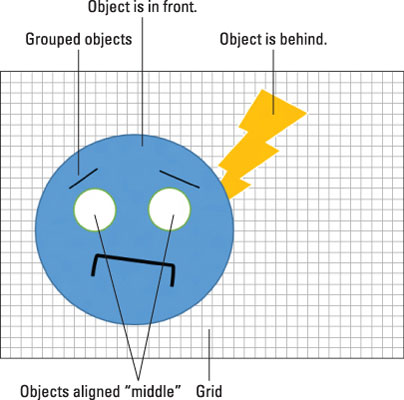Når tingene bliver komplicerede med dit dokuments grafik i Word 2013, træder du ind i billedorganisationens område. Flere billeder kræver ofte positionering, justering, arrangering og gruppering i en enhed. Det er ikke en kompleks ting, men snarere en tidsbesparelse, som du kan bruge.
-
Alle kommandoer findes på værktøjslinjen Format i gruppen Arranger. Det er klart, at det eller de grafiske billeder skal vælges for at værktøjslinjen vises.
-
For at vælge flere billeder, tryk og hold Shift-tasten nede, mens du klikker på hvert billede.
Sådan opretter du din grafik
En måde at hjælpe med at organisere og lægge flere billeder på en side på er at vise gitteret: Vælg kommandoen Vis gitterlinjer fra Juster-knappens menu. Med det samme bliver siden til millimeterpapir, for at hjælpe dig med at placere din grafik og tekst.
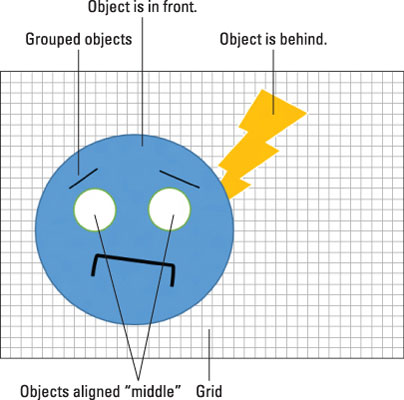
Når du finder gitteret irriterende, kan du deaktivere gitterlinjer: Vælg kommandoen Vis gitterlinjer fra Juster-knappens menu igen. Men du kan også bruge funktionen Alignment Guides. Den findes også på Juster-knappens menu.
Med indstillingen Alignment Guides aktiveret, vises en limegrøn linje, når du trækker et billede tæt på sidemargenerne, eller når billedet er justeret med den øverste eller nederste kant af en anden grafik på siden. Brug den grønne linje til at placere billedet mere præcist.
Sådan arrangeres flere billeder
Nye billeder er stukket ned på en side oven på hinanden. Du bemærker ikke dette arrangement, medmindre to billeder overlapper hinanden. Når du er utilfreds med overlapningen, kan du ændre rækkefølgen af et billede ved at vælge det og bruge knapperne Bring forrest og Send til bagside i gruppen Arranger på fanen Formater.
For at hjælpe dig med at holde flere billeder på linje, brug menuen Juster-knappen. Når du har valgt flere billeder, skal du vælge en justeringsindstilling. Ved at bruge kommandoen Midterjuster indstilles øjeæblerne på ansigtsbilledet. Yderligere blev indstillingen Juster valgte objekter valgt fra menuen for at sikre, at objekterne justeres efter hinanden og ikke med kanten af siden eller afsnittets marginer.
-
For at justere objekter til sidens kant skal du vælge indstillingen Juster til side i menuen Juster. Med denne indstilling slået til, kan billeder justeres med sidens kant ved at bruge menuen Juster.
-
For at opstille en billedtekstboks under et billede skal du sørge for, at indstillingen Juster valgte objekter er valgt i menuen Juster. Start med at vælge både billedet og dets billedtekst, og vælg derefter indstillingen Juster center. Du vil måske også gruppere billedet og dets billedtekst.
-
Kommandoerne Fordel vandret og Fordel lodret i menuen Juster kan hjælpe dig med at fordele en række eller kolonne af billeder jævnt.
Sådan grupperes billeder
Når du samler et komplekst billede ved hjælp af mindre stykker, eller når du arrangerer figurer eller billeder - eller et billede og dets billedtekst - hold disse elementer sammen. På den måde kan du flytte dem som en enkelt enhed, kopiere og indsætte eller anvende billedeffekter. Tricket er at gruppere de separate elementer i et enkelt objekt.
For at gruppere billeder i dit dokument skal du vælge billederne og derefter vælge kommandoen Grupper i menuen Grupper objekter. Billederne behandles derefter som en enhed, som er en samling af individuelle ordformer.
For at ophæve grupperingen skal du klikke på de grupperede billeder og derefter vælge kommandoen Ophæv gruppering i menuen Grupper objekter.